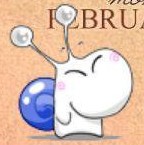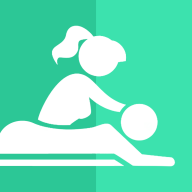爱剪辑如何裁剪视频
在日常使用爱剪辑的过程中,裁剪视频是一项非常实用的操作,它能帮助我们获得更加精炼、符合需求的视频片段。下面就来详细介绍一下在爱剪辑中裁剪视频的具体步骤。
导入视频
首先,打开爱剪辑软件,进入主界面后,点击界面上方的“添加视频”按钮,在弹出的文件选择框中,找到你想要裁剪的视频文件,选中后点击“打开”,将视频导入到爱剪辑中。
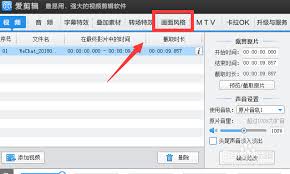
进入裁剪界面
视频导入成功后,在视频预览框下方找到“画面风格”选项卡并点击。然后在左侧的众多风格分类中,找到“画面裁剪”选项,点击它即可进入视频裁剪界面。
选择裁剪方式
在裁剪界面中,爱剪辑提供了多种裁剪方式供我们选择。
1. 自由裁剪:这种方式最为灵活,我们可以通过鼠标拖动视频预览框四周的裁剪框,随心所欲地调整视频的大小和位置,将不需要的部分裁掉。比如视频中开头有一段冗长的广告或者结尾有多余的画面,都可以用自由裁剪的方式将其去除。
2. 按比例裁剪:如果你希望按照特定的比例来裁剪视频,比如常见的16:9、4:3等,可以在“裁剪的原比例”下拉菜单中选择相应的比例选项。然后根据所选比例,系统会自动调整裁剪框的大小,确保裁剪后的视频保持特定的宽高比。
3. 裁剪为固定尺寸:若你需要将视频裁剪成固定的尺寸,例如正方形(1:1),可以在“裁剪为固定尺寸”选项中设置具体的宽度和高度数值。设置好后,视频会按照指定的尺寸进行裁剪。
确定裁剪区域并应用
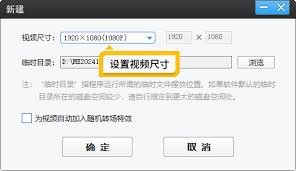
调整好裁剪框的位置和大小,确定好想要保留的视频区域后,点击“确定”按钮,爱剪辑就会按照我们设置的裁剪方式对视频进行裁剪。裁剪完成后,你可以在预览框中看到裁剪后的效果。如果觉得不满意,还可以随时返回裁剪界面重新调整。
经过以上简单的步骤,你就能轻松地使用爱剪辑裁剪视频了。裁剪后的视频可以让内容更加紧凑、精彩,无论是用于分享到社交媒体、制作个人视频作品集还是其他用途,都能更好地满足你的需求,为你的视频创作增添更多的灵活性和创意。